win7怎么看ip地址 win7电脑ip地址在哪查看
更新日期:2023-08-20 14:06:54
来源:网友投稿
手机扫码继续观看

当我们在使用windows7系统的时候,有时候会需要知道电脑的ip地址是多少,但是有不少用户们不清楚win7怎么看ip地址。今天小编就使用详细的图文教程,来给大家说明一下win7电脑ip地址的查看方法,有需要的用户们赶紧来看一下吧。

win7怎么看ip地址
方法一、
1.在桌面右下角找到网络的图标,点击。(因此处链接的是wifi故显示图标不同,若链接为宽带则为小电脑的形状)
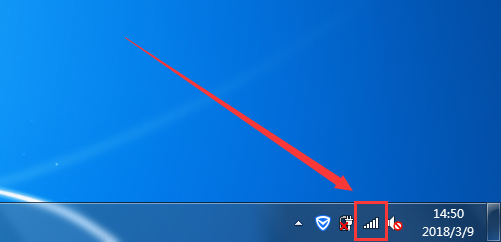
2.点击“打开网络和共享中心。”
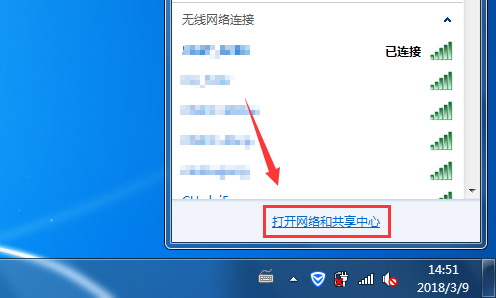
3.弹出窗口,点击“无线网路连接”。(若为宽带连接则在同一位置点击“本地连接”)
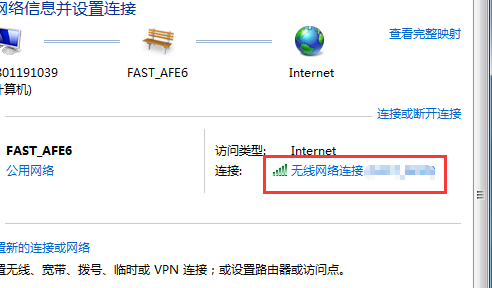
4.弹出窗口,然后点击“详细信息”。
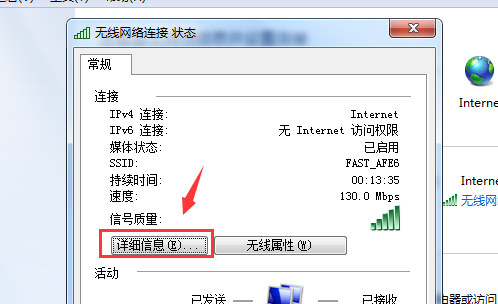
5.这样就查看到了电脑的IP地址了。
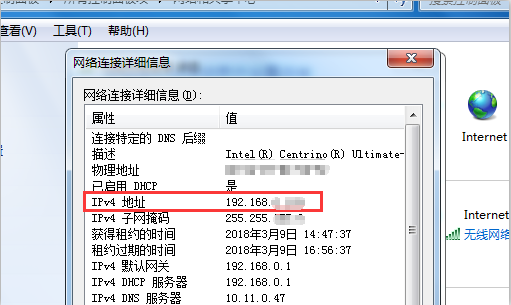
方法二、
1.右键点击网络图标,选择“属性”。
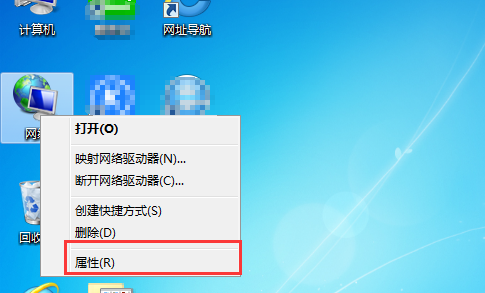
2.弹出窗口,点击“无线网路连接”。(若为宽带连接则在同一位置点击“本地连接”)
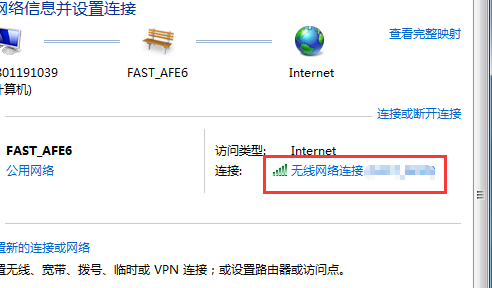
3.弹出窗口,然后点击“详细信息”。
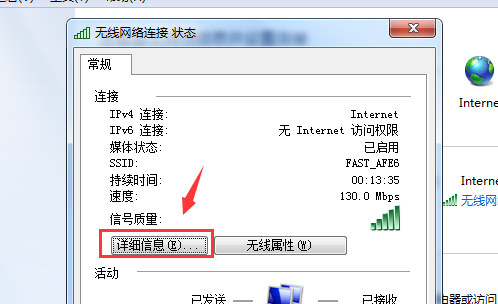
4.这样就查看到了电脑的IP地址了。
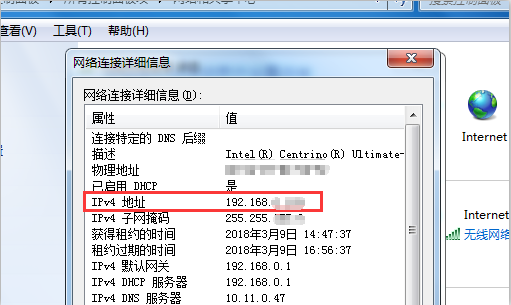
方法三、
1.点击屏幕左下角程序,出现菜单选择“运行”。
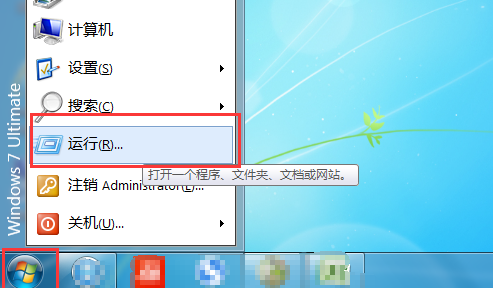
2.输入“cmd”点击“确定”。
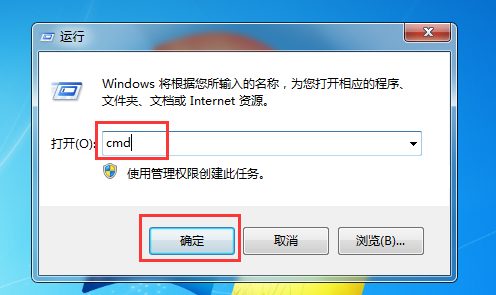
3.输入“ipconfig”然后回车。
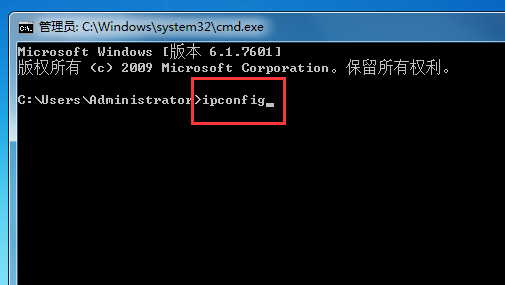
4.即可看到自己电脑的IP地址。
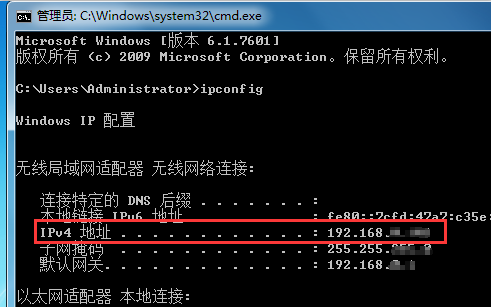
以上就是win7电脑ip地址在哪查看的方法介绍了,希望对各位用户们有所帮助。
该文章是否有帮助到您?
常见问题
- monterey12.1正式版无法检测更新详情0次
- zui13更新计划详细介绍0次
- 优麒麟u盘安装详细教程0次
- 优麒麟和银河麒麟区别详细介绍0次
- monterey屏幕镜像使用教程0次
- monterey关闭sip教程0次
- 优麒麟操作系统详细评测0次
- monterey支持多设备互动吗详情0次
- 优麒麟中文设置教程0次
- monterey和bigsur区别详细介绍0次
系统下载排行
周
月
其他人正在下载
更多
安卓下载
更多
手机上观看
![]() 扫码手机上观看
扫码手机上观看
下一个:
U盘重装视频












